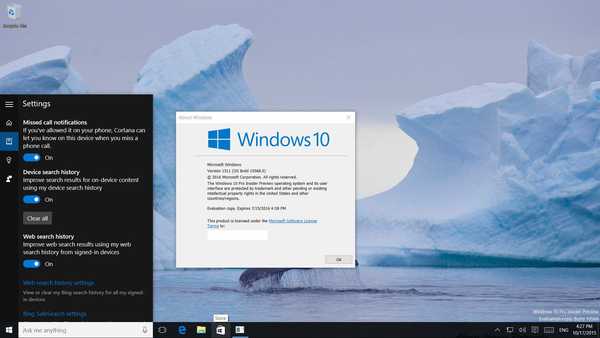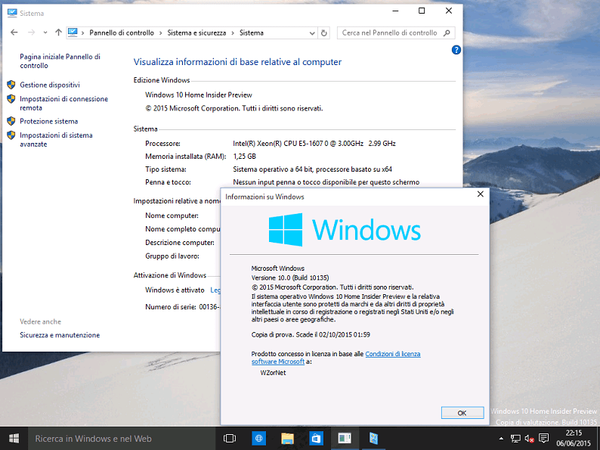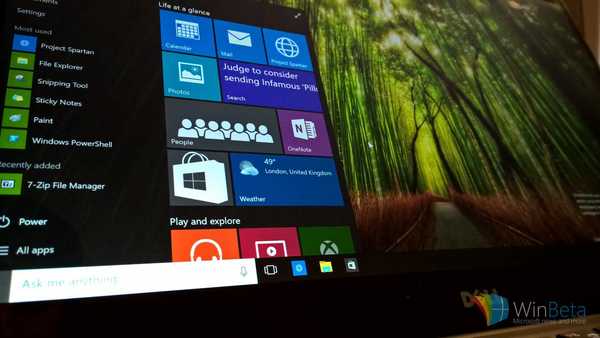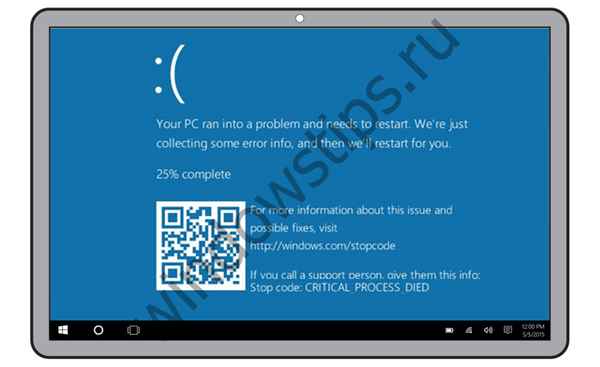
Uzroci smrti plavog ekrana (BSoD) su mnogi: kvarovi računalnog hardvera, sukobi hardvera, neuspjeh vozača, instalacija neprimjerenog softvera ili igara za računalo, oštećenja važnih sistemskih datoteka virusima, neuspješna ažuriranja itd. Kako saznati uzrok plavog zaslona smrt u određenom slučaju? Ako to ne rezultira potpunom neupotrebom sustava Windows s potrebom da ga ponovo instalirate, ako se sustav povremeno ruši, kako biste riješili problem, morate ustanoviti njegov uzrok.
1. Kako saznati uzrok plavog ekrana smrti?
Podaci o uzroku pojave plavog ekrana smrti naznačeni su u sebi. Kad se pojavi, morate zapamtiti i upisati tekstualno ime pogreške i takozvane zaustavne kodove u obliku izbora alfanumeričkih znakova, kao što je naznačeno na slici ispod.
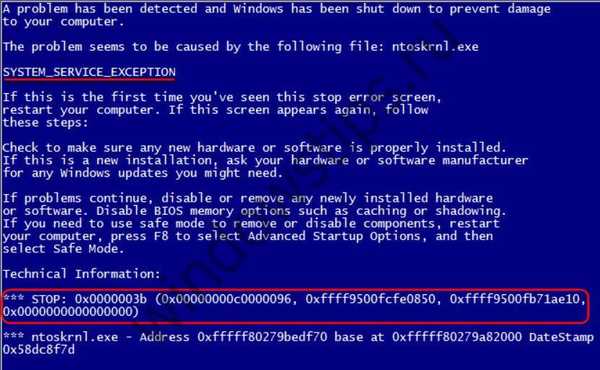 1
1Prema tim podacima, tada će biti moguće pronaći informacije na Internetu. Međutim, ovaj je savjet idealan samo u teoriji. Zapravo, sjećanje na ove podatke, da ne spominjemo snimanje tiho, u tih nekoliko sekundi dok se plavi ekran smrti prikazuje prije ponovnog pokretanja, nerealno je. Ako u vašoj blizini neće biti kamera ili mobilni uređaj s kamerom. Pravi i praktičniji način da se otkrije uzrok smrti plavog ekrana bit će njegovo izdvajanje iz minumatskih memorija - datoteka. U ponovnom pokretanju sustava nakon neuspjeha, to se može učiniti pomoću posebnih softverskih alata. Kako saznati uzrok smrti plavog ekrana pomoću redovitih alata za Windows, već je opisano na stranicama web stranice. U ovom ćemo članku razmotriti alat treće strane koji pomaže u utvrđivanju uzroka BSoD - BlueScreenView Utility.
2. O BlueScreenView
BlueScreenView mali je prijenosni uslužni program koji pruža prikladno sučelje za čitanje podataka pohranjenih u hitnim minumps memorijama i nudi određenu funkcionalnost radi lakše identifikacije uzroka plavog ekrana smrti.
3. Preuzimanje i rusifikacija BlueScreenView
Besplatno preuzmite BlueScreenView na službenom web mjestu svojih programera. Da biste podržali uslužni program na ruskom jeziku ispod veza za preuzimanje instalacijskih programa, morate dodatno odabrati datoteku rusifikacije u tablici, preuzeti je, raspakirati i staviti u mapu uslužnog programa.
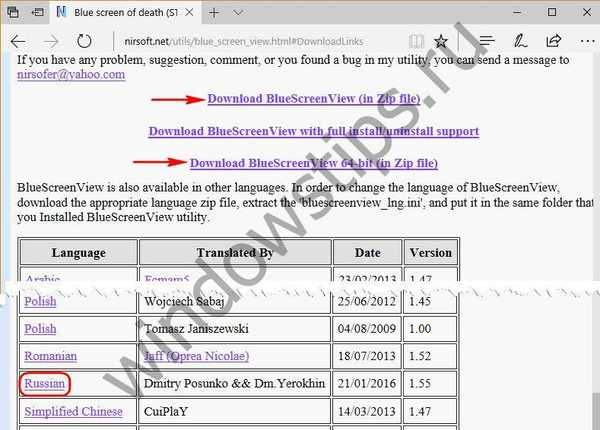 2
24. Podaci o plavom ekranu smrti
Kada se pokrene, BlueScreenView će skenirati sadržaj minumpsijskih memorija stvorenih kad se pojavi plavi ekran smrti, i kao rezultat toga, prikazati podatke u prozoru. Gornji dio prozora uslužnog programa sadrži sve otkrivene datoteke minidump memorije s datumom, vremenskim padom sustava i drugim podacima o prednosti samog kvara. Na dnu prozora nalazi se popis komponenti sustava i upravljačkih programa računalnih uređaja koji su sudjelovali u trenutku pada. One problematične - one koje su prouzročile plavi ekran smrti - prikazane su ružičastim markerima.
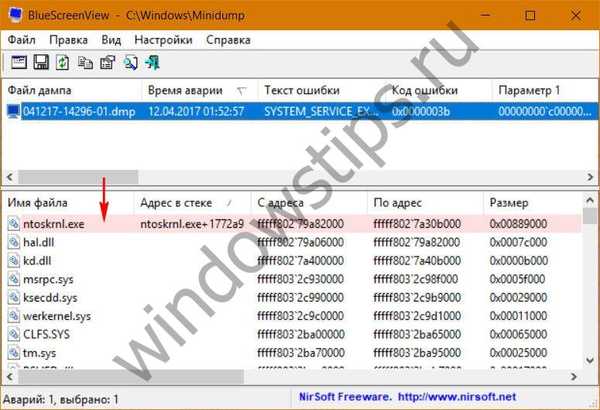 3
3Detaljne informacije na plavom ekranu predstavljene su u gornjem dijelu prozora uslužnog programa, u tablici, ali dvostrukim klikom na minimalan interes, iste ćemo podatke dobiti samo u čitljivom prozoru kompaktnih svojstava..

Koje podatke trebam tražiti? Prije svega, to su stupci "Vozač uzrokuje", "Opis datoteke" i "Naziv proizvoda". Sadržaj ovih grafova značit će određenu komponentu sustava, pogonitelj ili uređaj koji je uzrokovao pad sustava Windows. Dohvaćanje detaljnih podataka o plavom zaslonu pomoću BlueScreenView nikako nije posljednji korak u procesu pronalaženja uzroka zatajenja sustava. Testni slučaj, podaci za koji su prikazani na gornjim snimkama zaslona, jedan je od rijetkih kada nije potrebna ni analiza mini dump-a, ni internetska pomoć, jer je uzrok neuspjeha u početku bio očit: plavi ekran se pojavio odmah nakon pokretanja programa treće strane koji implementira drugi emulator operacijskog sustava u Windows sustava, a ova vrsta softvera često uzrokuje pad. Ovo je bio softverski sukob, a na to ukazuje komponenta sustava ntoskrnl.exe u stupcu "Vozač uzrokuje". Ali ta komponenta, i nije jedina, bez očite povijesti pojave plavog ekrana smrti, može ukazivati na prilično širok raspon navodnih uzroka problema. Što je točno uzrokovalo neuspjeh, možda ćete trebati dodatno saznati na Internetu nadgledanjem informacija koje ukazuju na pokretač razloga, tekstualni opis BSoD-a ili zaustavne kodove koji se pojavljuju u grafovima prozora svojstava minidumpa "Tekst pogreške", "Kôd pogreške", "Parametar br.".
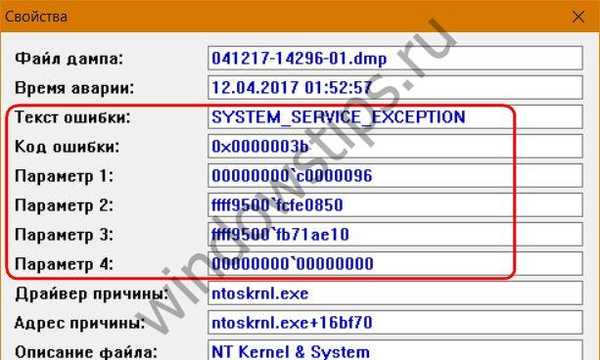
5. Spremna rješenja za pomoć ili pomoć
Podaci bilo kojeg grafikona prozora svojstava minidump mogu se kopirati za lijepljenje u tražilicu ili poruku kada tražite pomoć stručnjaka, Microsoftove zajednice, računarskog foruma, web stranice itd. No, možete se pribjeći i uslužnim funkcijama koje se implementiraju u kontekstnom izborniku na minidump. Kreator BlueScreenView pobrinuo se za mogućnost vađenja informacija u univerzalnim formatima i čak razmišljao o trenutku s generacijom upita za pretraživanje. Opcija "Spremi odabrane stavke" sprema sve podatke na odabrani plavi ekran u TXT datoteku. Opcija "HTML izvješće ..." sprema sve ili odabrane elemente (miniumne jedinice, retke komponenti sustava i upravljačke programe) kao tablicu u HTML datoteku. A tri opcije "Pronađi na Googleu ..." otvaraju tražilicu u prozoru preglednika s već generiranim upitom za pretraživanje, koji uključuje relevantne podatke:
- samo opis teksta (kôd pogreške),
- opis teksta i naziv komponente sustava ili upravljačkog programa (kôd pogreške + upravljački program),
- opis teksta i zaustavni kod (kôd pogreške + parametar 1).
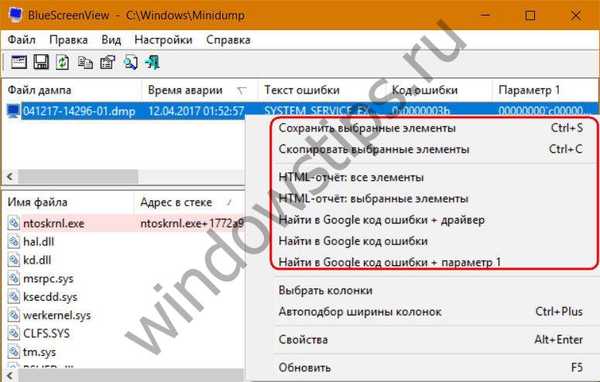 6
6Osim toga, kako biste obavijestili suštinu problema ljudima koji mogu pomoći u rješavanju problema, možete napraviti snimak zaslona prikazujući podatke na plavom ekranu smrti u izvornom obliku, međutim samo u formatu Windows XP.
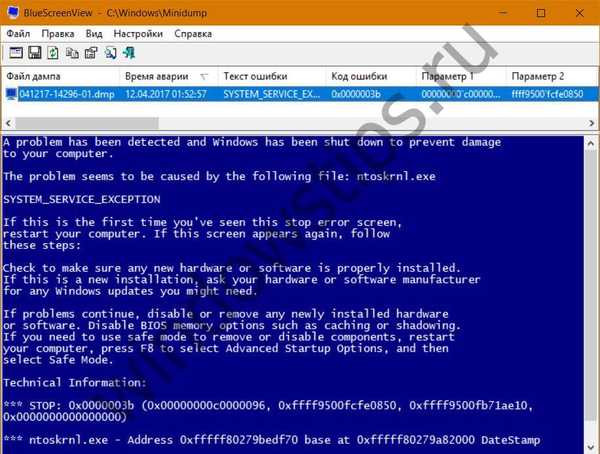 7
7Ovaj će se format prikazati na dnu prozora uslužnog programa kada pritisnete tipku F8. Da biste se vratili u izvorni format za prikazivanje podataka miniumornim pritiscima, pritisnite F6.
Dobar dan!